今天我又开始接触Linux命令行界面,我异常兴奋,本来是敲c++的时间,结果全部都用在了这里,因为已经有好几年没有动过这个界面了,以前学的命令行都几乎忘关了,今天又一次开始接触这个东西,整个屏幕都是黑底白字,感觉特别牛,我又重新从基础开始。
在centos 7中的图形界面【run level=5】下,我激动的按下了Ctrl+Alt+F3组合键进入了纯文本界面【run level=3】,我试了一下,在这个版本中:
Ctrl+Alt+F2~F6 可以进入文字界面登录tty1-tty5终端【terminal或console】

Ctrl+Alt+F1 进入的是图形界面桌面

Linux有两种桌面类型,分别是GNOME桌面和KDE桌面,我曾经用的是GNOME桌面,这次我安装的时候不由自主的就选择了GNOME安装了,上面那个图就是GNOME锁屏的一部分。
进入之后,只有三个图标
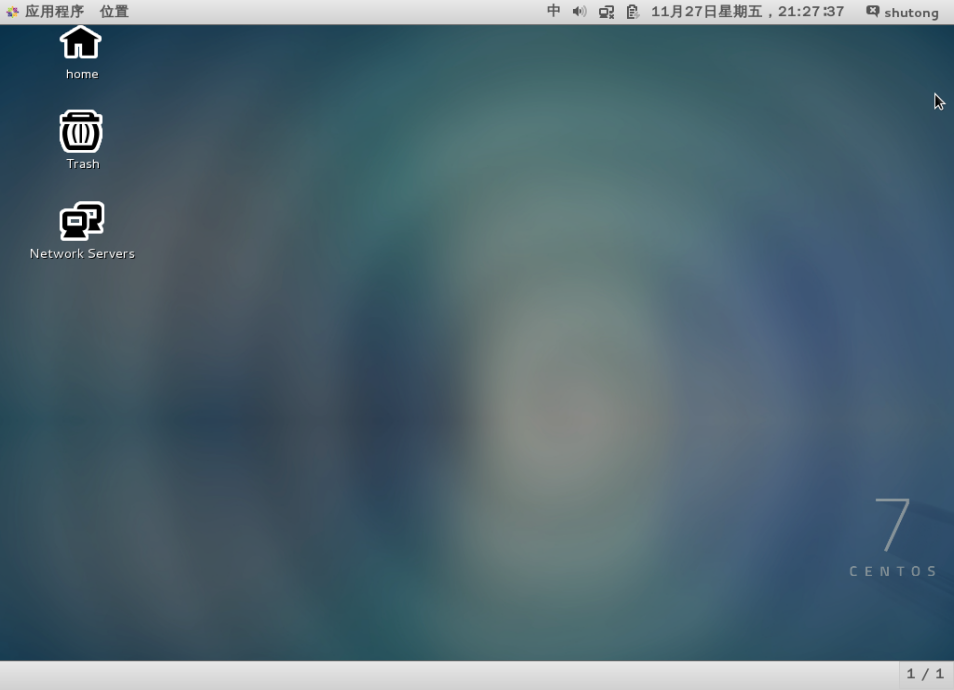
第一个图标是‘主文件夹’,第二个图标是“回收站”,第三个图标是‘网络连接’。
在桌面右下角‘1/1’,表示的是现在有1个工作区,还记得Linux是一个多用户、多任务的操作系统吗,在这里有体现出来,默认安装后有四个工作区,我给设置了一下,将4变为了1,嘿嘿,这里没有什么好说的,进去gnome之后你就可以去像刚开始学习Windows一样开始拿鼠标点来点去的,尝试更改一下墙纸,更改一下屏幕亮度,并尝试一下听音乐看电影的乐趣,上网浏览网页等事情了,很简单的事情,并没有的什么好说的,无需再谈。
我设置的用户名为shutong,将要用它登录文字界面,按下Ctrl+Alt+F2后,便进入了文字界面,单调却充满神秘的黑底白字,我要登录了,就用shutong这个用户吧,看,

前缀中出现了shutong这个用户名,这证明我登录成功了,last login显示的是我上次登录的时间,在你敲入密码的过程中password:后是不会出现*的,可千万不要以为 键盘不管用了哦。“Login”是Linux中的一个程序,用来使用户登录的。
登录成功后,我们来练习使用一些Linux中简单的命令吧,就当练打字了。【注:输入命令的时候千万要注意大小写,在Linux中大小写是不一样的】
1. cal
cal命令是用来查看日历的工具,直接输入cal命令,会出现当月日历,本天会高亮显示的;
cal命令后加年份,可以查看这一年的日历;
cal命令后加年月,可查看某年某月的日历;
如下图所示:
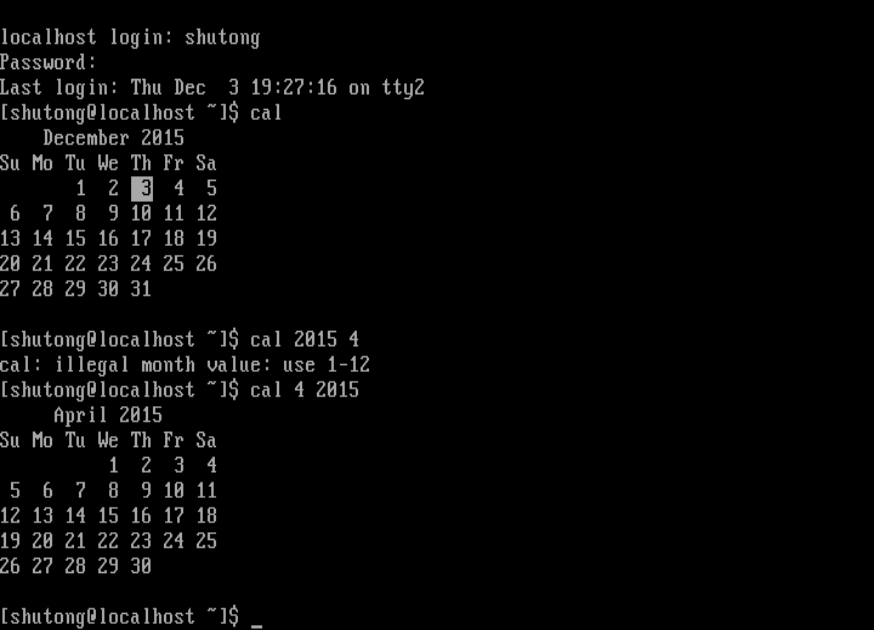
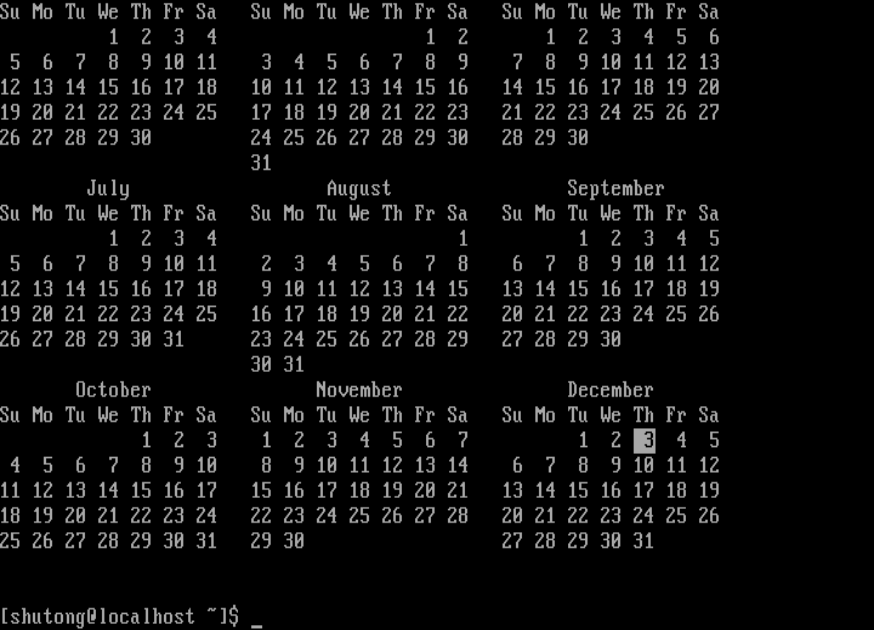
2.echo $LANG ----- 查看支持的语言 LANG=zh_CN.UTF-8 --------修改语言为中文语系
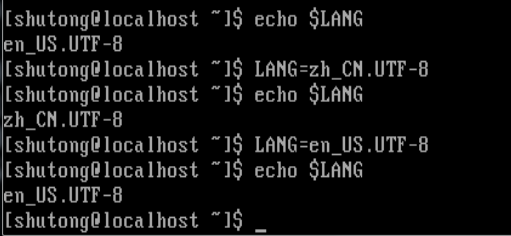
3.bc命令 ------一个简单好用的计算器
输入bc回车后,会进入计算器

在里面你可以进行一些简单的计算。
如果要离开请输入 quit 回车就可以回到命令提示符。
【注】如果你直接输入10/100让计算机求解,得出的结果会是0,因为它默认只输出整数部分,如果想要得到10/100的真实结果,就得用scale=number指定输出结果包含小数点后几位了,例如:scale=3 -->意思就是输出结果取小数点后三位。
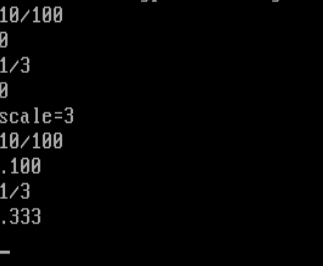
4.date -----显示当前准确时间
date +%y/%m/%d -----让日期按照年/月/日的格式输出
date +%H:%M -----按照时:分的格式输出

我要退出登录,exit回车即可